집 >소프트웨어 튜토리얼 >컴퓨터 소프트웨어 >Excel을 사용하여 꺾은선형 차트를 만드는 방법 - Excel을 사용하여 꺾은선형 차트를 만드는 방법
Excel을 사용하여 꺾은선형 차트를 만드는 방법 - Excel을 사용하여 꺾은선형 차트를 만드는 방법
- WBOYWBOYWBOYWBOYWBOYWBOYWBOYWBOYWBOYWBOYWBOYWBOYWB앞으로
- 2024-03-04 13:25:041706검색
PHP 편집기 Apple에서 Excel을 사용하여 꺾은선형 차트를 만드는 방법을 소개합니다. 꺾은선형 차트는 데이터의 추세를 시각적으로 표시하는 차트 유형으로, 시간, 순서 또는 범주에 따른 데이터의 변화를 표시하는 데 적합합니다. Excel에서 꺾은선형 차트를 만드는 것은 매우 쉽습니다. 아래 단계를 따르세요.
1. Excel 데이터 테이블을 엽니다(아래 그림 참조).
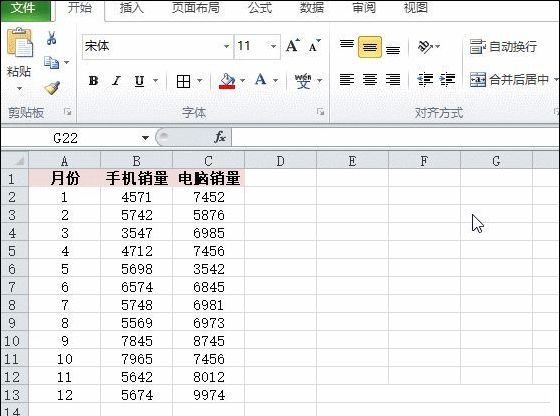
2. 테이블 내용을 모두 선택한 후, 메뉴 바에서 삽입 - 꺾은선형 차트를 클릭합니다(아래 그림 참조).

3. 원하는 꺾은선형 차트를 선택하고 클릭하세요(아래 그림 참조).
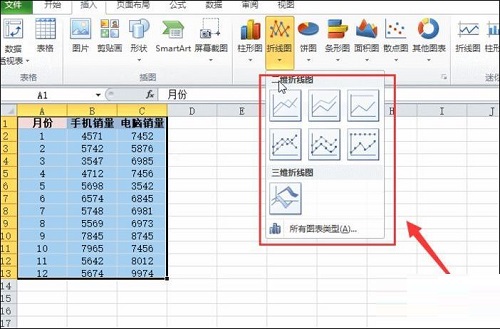
4. 마지막으로 Excel 테이블에 일관된 데이터가 포함된 꺾은선형 차트가 자동으로 생성됩니다(아래 그림 참조).
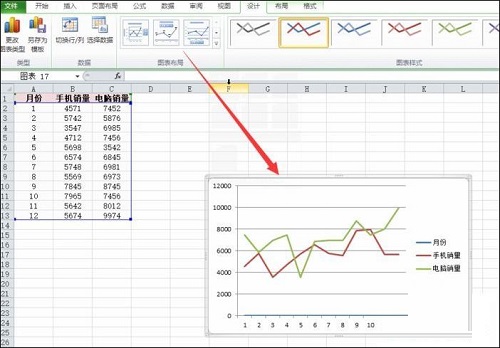
위 내용은 에디터가 전해드리는 엑셀 활용법의 전체 내용입니다. 도움이 되셨으면 좋겠습니다.
위 내용은 Excel을 사용하여 꺾은선형 차트를 만드는 방법 - Excel을 사용하여 꺾은선형 차트를 만드는 방법의 상세 내용입니다. 자세한 내용은 PHP 중국어 웹사이트의 기타 관련 기사를 참조하세요!
성명:
이 기사는 pcsoft.com에서 복제됩니다. 침해가 있는 경우 admin@php.cn으로 문의하시기 바랍니다. 삭제

